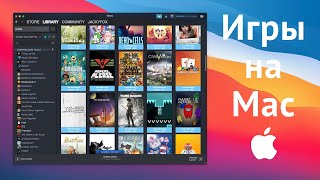КАК ВСТАВИТЬ КАРТИНКУ В PDF MAC OS
Чтобы вставить картинку в PDF на Mac OS, вам потребуется использовать программу Adobe Acrobat Pro. Вот пошаговая инструкция:
1. Откройте PDF-файл, в который вы хотите вставить картинку, в Adobe Acrobat Pro.
2. Нажмите кнопку "Редактировать PDF" в правой панели инструментов.
3. Выберите "Добавить изображение" в выпадающем меню.
4. Выберите файл с изображением на вашем компьютере и нажмите "Открыть".
5. Положите изображение в нужное место на странице PDF.
6. Нажмите кнопку "Файл" и выберите "Сохранить" для сохранения изменений в PDF-файле.
Теперь вы успешно вставили картинку в PDF-файл на Mac OS с помощью Adobe Acrobat Pro.
MacBook - How To Draw On PDF Files
Macbook: How to Export or Save a Photo as a .PDF File - Convert Image to .pdf on Mac
Best PDF Editor for Mac 2022 (Comprehensive Tutorial)
Insert Images into a PDF using Preview on Mac - Updated Tutorial 2022/23
How to insert an image into a PDF document - macOS
How To Convert JPEG To PDF On Mac
How-to: Screen Capture on a Mac (Print Screen / Screenshot) Basic Keystroke + Advanced Commands
How to Add Image to PDF on Mac (compatible with macOS 10.14 Mojave)
How to Print on a Mac